
diskgenius最新标准版
v5.4.0.1124 官方版- 软件大小:39.00 MB
- 软件语言:简体中文
- 更新时间:2020-11-26
- 软件类型:国产软件 / 磁盘工具
- 运行环境:WinAll, WinXP, Win7, Win10
- 软件授权:免费软件
- 官方主页:https://www.diskgenius.cn/
- 软件等级 :
- 介绍说明
- 下载地址
- 精品推荐
- 相关软件
- 网友评论
diskgenius官方标准版为用户提供了功能强大的磁盘管理和数据恢复功能,用户使用这款软件能够快速的完成电脑装机前的分区工作,并且使用diskgenius还能帮你找回硬盘中丢失的数据。
diskgenius最新标准版介绍
DiskGenius是款专业级的数据恢复软件 ,算法精湛、功能强大,用户群体广泛;支持各种情况下的文件恢复、分区恢复,恢复效果好;文件预览、扇区编辑、加密分区恢复、Ext4分区恢复、RAID恢复等高级功能应有尽有,二十年匠心之作!
diskgenius标准版功能
强大的数据恢复功能
安全快速地恢复硬盘、移动硬盘、U盘、存储卡、RAID、虚拟磁盘上因误删除、格式化、分区损坏、分区丢失、病毒破坏、系统崩溃及其他未知原因丢失的数据。
高效的搜索算法
智能的搜索算法可以对磁盘进行深度扫描,识别出丢失的数据;不管数据是什么原因丢失的,只要没有被覆盖,还有残留的文件信息,就可以正常查找到并恢复。
恢复前预览文件
在实际恢复数据之前预览自己的文件,所见即所得,清晰明了;双击文档、图片、视频、音频、文本、PDF等可以查看文件内容,以便准确预判恢复效果。
RAID恢复
DiskGenius支持虚拟重组RAID,重组后就可以像操作常规磁盘一样进行文件恢复与分区恢复了。组建的虚拟RAID是只读的,以防止误操作破坏原始磁盘及数据。
虚拟机恢复
无需运行虚拟机系统,可直接加载虚拟磁盘文件,加载后,即可像操作普通磁盘一样进行数据恢复。支持vmware、Virtual PC和VirtualBox等虚拟机的虚拟磁盘文件格式。
支持文件系统
支持NTFS、FAT32、FAT16、FAT12、exFAT、EXT4、EXT3、EXT2等多种文件系统的文件恢复、分区恢复、分区管理、数据备份。
建立分区教程
一、在磁盘空闲区域,建立新分区
1. 如果要建立主分区或扩展分区,请首先在硬盘分区结构图上选择要建立分区的空闲区域(以灰色显示)。如果要建立逻辑分区,要先选择扩展分区中的空闲区域(以绿色显示)。然后点击工具栏“新建分区”按钮,或依次选择“分区 - 建立新分区”菜单项,也可以在空闲区域上点击鼠标右键,然后在弹出的菜单中选择“建立新分区”菜单项。程序会弹出“建立分区”对话框。如下图所示:
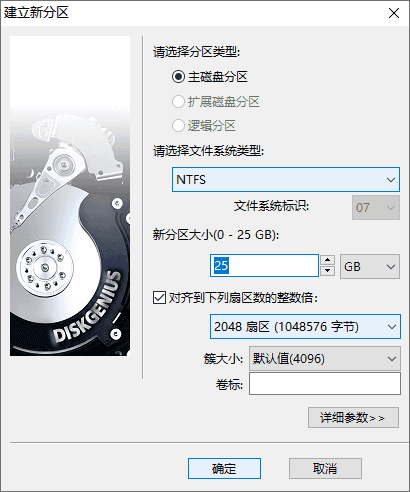
2. 按需要选择分区类型、文件系统类型、输入分区大小后点击“确定”即可建立分区。
对于某些采用了大物理扇区的硬盘,比如4KB物理扇区的西部数据“高级格式化”硬盘,其分区应该对齐到物理扇区个数的整数倍,否则读写效率会下降。此时,应该勾选“对齐到下列扇区数的整数倍”并选择需要对齐的扇区数目。
如果需要设置新分区的更多参数,可点击“详细参数”按钮,以展开对话框进行详细参数设置。如下图:
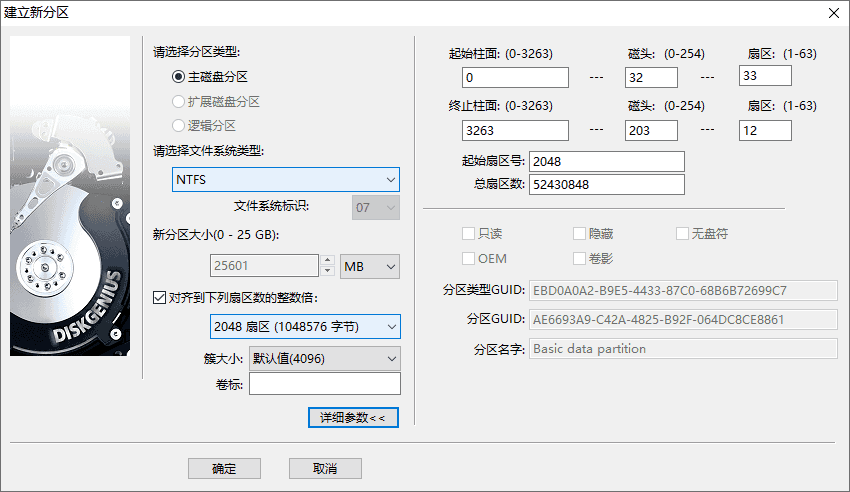
对于GUID分区表格式,还可以设置新分区的更多属性。设置完参数后点击“确定”即可按指定的参数建立分区。
二、在已经建立的分区上,建立新分区
有时,我们需要从已经建立的分区中划分出一个新分区来,使用DiskGenius软件,也很容易实现该功能。
选中需要建立新分区的分区,点击鼠标右键,选择“建立新分区”菜单项,如下图:
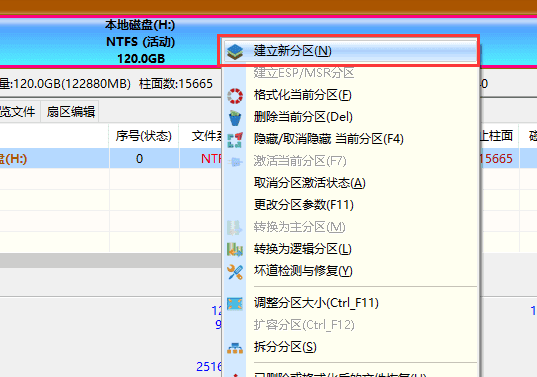
在弹出的“调整分区容量”对话框中,设置新建分区的位置与大小等参数,然后点击“开始”按钮。所有操作均与无损分区大小调整相同,如下图:
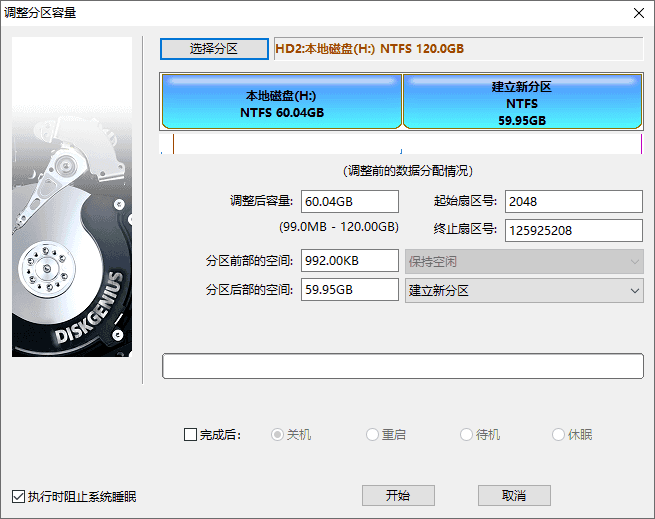
更新内容
v5.4.0.1124版本
1、支持解析Windows存储池、存储空间,支持对其进行只读功能操作。
2、系统迁移功能,支持在未分区空间足够的情况下保留目标磁盘现有分区。
3、调整分区大小功能,支持对MBR磁盘系统分区的起始位置进行调整。
4、提高从分区镜像文件(.pmf)提取文件时的容错性能。
5、优化FAT32分区的恢复文件功能。
6、优化NTFS分区的恢复文件功能。
7、纠正从分区镜像文件(.pmf)提取文件时,其文件列表的显示有时会被清除的问题。
8、纠正分区备份功能,当出现目标分区空间不足等情形时镜像文件数据不正确的问题。
9、纠正保存分区表时,无法按提示清除已经存在的DBR的问题。
10、纠正调整分区大小后盘符消失的问题。
11、纠正某些情况下无法显示动态卷的问题。
12、纠正某些情况下无法正确显示EXT4分区文件的问题。
13、纠正某些情况下软件崩溃的问题。
v5.3.0.1066版本
1、软件界面高分屏适配(DPI适配)。在4K屏以及笔记本上运行时界面显示不再模糊。
2、增加将当前Windows系统虚拟化到VMware虚拟机的功能。
3、磁盘克隆功能,支持大磁盘到小磁盘的克隆,支持更改目标磁盘各分区大小。
4、启用独立的预览进程,提高主程序的稳定性。
5、在备份分区功能的高级选项设置中可以指定压缩时使用的CPU线程数目。
6、恢复文件扫描额外的文件类型时,增加支持CR3照片格式类型。
7、创建vmdk虚拟磁盘功能,支持将目标磁盘设置为SATA及NVMe类型。
8、格式化FAT32分区时,允许簇总数超出Windows系统对FAT32的限制。
9、格式化FAT12/16/32分区时使用Windows 10的DBR。
10、按文件备份系统分区时默认排除“DiskGenius_WinPE”目录。
11、分配盘符后不自动切换当前选定的分区,以免用户操作过快时导致分区选择错误。
12、执行耗时较长的功能时,允许软件阻止系统进入睡眠状态。
13、改进视频预览功能,支持较新格式。
14、优化FAT32分区文件恢复效果。
15、优化NTFS分区大文件删除后的恢复效果。
16、纠正系统迁移功能的一些问题,提高系统迁移功能的稳定性。
17、纠正按文件备份exFAT分区功能不支持超大文件的问题。
18、纠正动态卷及LVM卷读取错误的问题。
19、纠正备份分区时,输入不带扩展名的文件名时软件出现异常的问题。
20、纠正快速分区功能,只建立一个分区时,会出现空闲空间的问题。
21、纠正某些需重启后执行的功能时软件没有自动重启的问题。
22、纠正有时无法正确打开扩容分区功能的问题。
23、纠正重启进入WinPE后扇区编辑窗口字体显示不美观的问题。
24、纠正克隆磁盘及克隆分区功能在某些情况下软件可能停止响应的问题。
下载地址
- Pc版
diskgenius最新标准版 v5.4.0.1124 官方版
精品推荐
- 硬盘分区软件

硬盘分区软件 更多+
硬盘分区软件能够将电脑中的硬盘进行分区处理,让用户可以更加准确的将文件保管到不同的位置。同时软件还能自动进行4k对齐,保证了数据的完整性。对于小白来说,一个好用而方便的分区软件,显得尤为重要。

partitionmagic最新版(硬盘分区魔术师) v10.0 绿色版7.30 MB
下载/简体中文 v10.0 绿色版
pm分区魔术师 v10 官方版12.21 MB
下载/简体中文 v10 官方版
diskgenius最新标准版 v5.4.0.1124 官方版39.00 MB
下载/简体中文 v5.4.0.1124 官方版
分区助手专业版 v8.3 绿色版21.76 MB
下载/简体中文 v8.3 绿色版
傲梅分区助手免安装版 v9.1 最新版25.20 MB
下载/简体中文 v9.1 最新版
分区助手官方版 v6.3 单文件版3.39 MB
下载/简体中文 v6.3 单文件版
diskgenius32位专业版 官方版34.80 MB
下载/简体中文 官方版
diskgenius专业注册版 v5.3.0.1066 64位免安装版39.00 MB
下载/简体中文 v5.3.0.1066 64位免安装版
相关软件
网友评论
本类排名
本类推荐
装机必备
换一批
谷歌浏览器Google Chromev100.0.4896.75 64位官方最新版

WinRAR官方64位v5.80 正式官方版

腾讯电脑管家win10专版v13.5.20525.234 官方最新版

iTunes 32位for Windows 12.10.8.5 多语言官方版

腾讯应用宝pc版v5.8.2 最新版

360安全卫士电脑版v13.1.0.1151 官方正式版

百度网盘pc版v7.14.2.9 官方最新版

搜狗拼音输入法电脑版v11.0.0.4909 正式版

酷狗音乐播放器电脑版v9.2.29.24113 官方最新版

爱奇艺pps影音客户端v7.10.122.2375 官方最新版

微信2022最新电脑版v3.6.0.18 官方版

wps office 2016专业版V11.1.0.7875 pro版_附序列号
- 聊天
- 微信电脑版
- yy语音
- skype
- qq电脑版
- 视频
- 优酷视频
- 腾讯视频
- 芒果tv
- 爱奇艺
- 剪辑
- 会声会影
- adobe premiere
- 爱剪辑
- 剪映
- 音乐
- 酷我音乐
- 酷狗音乐
- 网易云音乐
- qq音乐
- 浏览器
- 360浏览器
- ie浏览器
- 火狐浏览器
- 谷歌浏览器
- 办公
- wps
- 企业微信
- 钉钉
- office
- 输入法
- 五笔输入法
- 搜狗输入法
- qq输入法
- 讯飞输入法
- 压缩
- winzip
- 7z解压软件
- winrar
- 360压缩
- 翻译
- 谷歌翻译
- 金山翻译
- 英译汉软件
- 百度翻译
- 杀毒
- 360杀毒
- 360安全卫士
- 火绒软件
- 腾讯电脑管家
- p图
- 美图秀秀
- photoshop
- 光影魔术手
- lightroom
- 编程
- vc6.0
- java开发工具
- python
- c语言软件
- 网盘
- 115网盘
- 天翼云盘
- 百度网盘
- 阿里云盘
- 下载
- 迅雷
- utorrent
- 电驴
- qq旋风
- 证券
- 华泰证券
- 方正证券
- 广发证券
- 西南证券
- 邮箱
- 阿里邮箱
- qq邮箱
- outlook
- icloud
- 驱动
- 驱动精灵
- 打印机驱动
- 驱动人生
- 网卡驱动
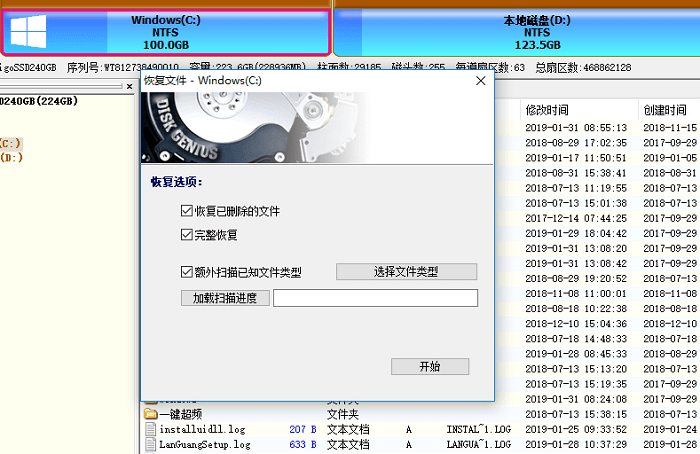






















支持 (1 ) 回复